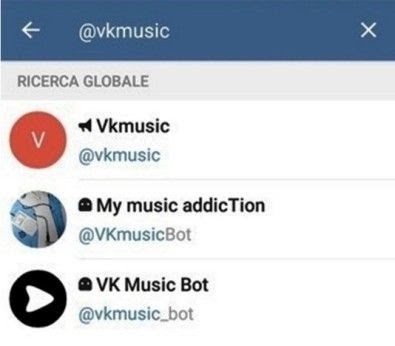دستگاه های موبایل استفاده شده برای دسترسی به اینترنت، برای همه مزایای خود، دارای چندین معایب هستند. این یک وابستگی نسبتا بالا نسبت به سطح سیگنال، حضور تداخل و اختلالات مختلف در تجهیزات ارائه دهندگان است که اغلب از طریق "خدمات" سرو کار دارند. دستگاه های مشترک و نرم افزار کنترل نیز اغلب علت شکست های مختلف و قطع است. امروز ما در مورد راه هایی برای از بین بردن خطا با کد 628 که در هنگام تلاش برای اتصال به شبکه جهانی با استفاده از مودم های USB یا مشابه ساخته شده در ماژول ها صحبت می کنیم.
خطای 628 هنگام اتصال
در اغلب موارد، علل این خطا در مشکلات مربوط به تجهیزات در طرف ارائه دهنده قرار دارد. اغلب این اتفاق می افتد به دلیل تراکم شبکه و در نتیجه سرورها. برای کاهش بار، نرم افزار به طور موقت مشترکین اضافی را غیر فعال می کند.
بخشی از سرویس دهنده، یعنی برنامه ها و درایورهای نصب شده در کامپیوتر هنگام اتصال مودم، ممکن است اشتباه کار کنند. این در شکست های مختلف و پارامترهای بازنشانی بیان شده است. بعد، ما راه حل های ممکن برای این مشکلات را تحلیل می کنیم.
روش 1: راه اندازی مجدد
با راه اندازی مجدد در این مورد، به معنی اتصال مجدد دستگاه و راه اندازی مجدد سیستم است. مهم نیست که چگونه این روش برای شما مناسب است، اغلب کار می کند، در حال حاضر ما توضیح خواهیم داد که چرا.
اولا اگر مودم را از رایانه یا لپ تاپ جدا کنید و سپس به پورت دیگر وصل شوید، بعضی از رانندگان دوباره نصب می شوند. در مرحله دوم، با هر اتصال، ما با استفاده از یک نقطه اتصال جدید با انتساب آدرس بعدی پویا بعدی وارد شبکه می شویم. اگر شبکه بیش از حد باشد و چند برج FSU در اطراف این اپراتور وجود دارد، اتصال به یک ایستگاه کمتر بارگذاری می شود. این می تواند مشکل فعلی ما را حل کند، با این که ارائه دهنده تعداد اتصالات مصنوعی برای تعمیر و نگهداری پیشگیرانه یا دلایل دیگر را محدود نمی کند.
روش 2: تعادل را بررسی کنید
تعادل صفر دلیل دیگری باعث خطا 628. در دسترس بودن بودجه در حساب، با وارد کردن دستور USSD در برنامه ارائه شده با مودم، بررسی کنید. اپراتورها از مجموعه دستورات مختلف استفاده می کنند، لیستی از آنها در اسناد همراه، به ویژه در کتابچه راهنمای کاربر یافت می شود.

روش 3: تنظیمات پروفایل
بیشتر برنامه های مودم USB به شما اجازه می دهد پروفایل های اتصال را سفارشی کنید. این به ما امکان می دهد تا به صورت دستی داده هایی مانند نقطه دسترسی، نام کاربری و رمز عبور را وارد کنید. ما قبلا در بالا نوشتیم که در صورت خرابی این تنظیمات می تواند تنظیم مجدد شود. روش را در مثال برنامه "USB مودم Beeline" در نظر بگیرید.
- اتصال شبکه را با دکمه قطع کنید "غیرفعال" در پنجره شروع برنامه.

- به برگه بروید "تنظیمات"کجا بر روی مورد کلیک کنید "اطلاعات مودم".

- یک نمایه جدید اضافه کنید و نام آن را اختصاص دهید.

- بعد، آدرس نقطه APN را وارد کنید. برای Beeline این home.beeline.ru یا internet.beeline.ru (در روسیه).

- یک عدد را ثبت کنید که برای همه اپراتورها یکسان است: *99#. درست است، به عنوان مثال استثنائات وجود دارد *99***1#.

- نام کاربری و رمز عبور را وارد کنید آنها همیشه یکسان هستند، یعنی اگر ورودی باشد "Beeline"سپس رمز عبور همان خواهد بود. برخی از ارائه دهندگان این اطلاعات را وارد نمی کنند

- ما مطبوعات "ذخیره".

- در حال حاضر در صفحه اتصال شما می توانید مشخصات جدید ما را انتخاب کنید.

روش قابل اطمینان برای دریافت اطلاعات در مورد مقادیر واقعی پارامترها، تماس با سرویس پشتیبانی اپراتور شما با درخواست ارسال داده ها در یک پیام SMS است.
روش 4: مودم را شروع کنید
موقعیت هایی وجود دارد که به دلایلی مودم نزولی نشده است. این به ثبت نام خود در تجهیزات و یا نرم افزار ارائه دهنده اشاره دارد. شما می توانید این را با انجام روش اولیه در رایانه خود به صورت دستی تعمیر کنید.
- منو را باز کنید اجرای و دستور را بنویس:
devmgmt.msc
- در پنجره ای که باز می شود "مدیریت دستگاه" در شاخه مربوطه ما مودم ما را پیدا می کنیم، بر روی آن کلیک کنید PKM و رفتن به "خواص".

- بعد در برگه "گزینه های ارتباطی پیشرفته" دستورالعمل اولیه را وارد کنید در مورد ما اپراتور Beeline است، بنابراین خط به نظر می رسد:
AT + CGDCONT = 1، "IP"، "internet.beeline.ru"برای سایر ارائه دهندگان، آخرین ارزش - آدرس نقطه دسترسی - متفاوت خواهد بود. در اینجا دوباره تماس به پشتیبانی کمک خواهد کرد.

- فشار دادن خوب و مودم را راه اندازی مجدد کنید. این کار به این صورت انجام می شود: دستگاه را از پورت جدا کنید، و بعد از چند دقیقه (معمولا پنج کافی است)، ما دوباره آن را متصل می کنیم.

روش 5: برنامه را دوباره نصب کنید
راه دیگری برای مقابله با خطاها این است که نرم افزار را برای مودم مجدد نصب کنید. ابتدا باید آن را حذف کنید، ترجیحا با یک برنامه خاص، به عنوان مثال، Revo Uninstaller، که به شما اجازه می دهد خلاص شدن از شر تمام دمها، یعنی حذف کلیه فایل ها و کلید های رجیستری.
ادامه مطلب: نحوه استفاده از Revo Uninstaller

بعد از حذف، شما باید رایانه خود را مجددا راه اندازی کنید تا اطمینان حاصل شود که سیستم از داده های غیر ضروری پاک شده است و سپس برنامه را دوباره نصب کنید. پس از نصب نرم افزار، ممکن است لازم باشد که کامپیوتر را مجددا راه اندازی کنید، حتی اگر مودم ها دستگاه های پلاگین و بازی باشند.
روش 6: جایگزینی مودم
مودم های USB اغلب ناکام هستند، که از طریق گرمای بیش از حد یا پیری عادی ایجاد می شود. در این وضعیت، جایگزینی آن با یک دستگاه جدید کمک خواهد کرد.
نتیجه گیری
امروزه هنگام استفاده از یک مودم USB، تمامی روش های موثر برای رفع خطای 628 را از بین برده ایم. یکی از آنها قطعا کار خواهد کرد، اما تنها اگر علت مشکل در کامپیوتر ما باشد. نکته: در صورت شکست چنین مودم، مودم را از کامپیوتر جدا کنید و قبل از شروع مراحل فوق توضیح دهید. شاید این مشکلات موقت یا کار تعمیر و نگهداری در طرف اپراتور باشد.